Numa época em que os dados digitais são mais valiosos do que nunca, é fundamental garantir que esta informação está segura. Quer se trate de documentos pessoais, fotos de família ou arquivos de trabalho importantes, a perda desses dados pode ser devastadora.
É por isso que fazer backup do seu computador é uma prática essencial. Dentre as diversas soluções disponíveis, o Iperius Backup surge como uma opção robusta e confiável para proteger seus dados . Vamos ver como aproveitar ao máximo.
Sumário:
- Por que escolher o Iperius Backup?
- Passo 1: Instalação do Iperius Backup
- Etapa 2: configurar o backup
- Etapa 3: opções avançadas e execução
- Conclusão
Por que escolher o Iperius Backup?
Iperius Backup é um software de backup italiano que oferece uma ampla gama de recursos para usuários domésticos e empresariais. Sua interface simples, aliada à potência e flexibilidade de suas funções, o tornam uma ferramenta ideal para quem busca umasolução confiável e completa para backup de seus dados. Aqui estão algumas de suas principais características:
- Licença Perpétua : Um investimento único para uso sem expiração.
- Backup ilimitado do Microsoft 365 : protege completamente seus dados no Microsoft 365, incluindo OneDrive , Exchange e Office 365 , SharePoint e Teams .
- Backup de VM VMware e Hyper-V : Backups ilimitados e incrementais para máquinas virtuais, otimizando espaço e tempo.
- Suporte ESXi Free : Inclui backup e replicação para ambientes ESXi Free.
- Compatibilidade com várias nuvens : faça backup em uma ampla variedade de serviços em nuvem, como S3 e Google Drive.
- Imagem da unidade e recuperação de desastres : para recuperação rápida e confiável do sistema.
- Backup de banco de dados SQL Server : Garanta a segurança de dados críticos com backups ilimitados.
Essas funções tornam o Iperius Backup uma solução versátil e poderosa para todas as suas necessidades de backup.
Passo 1: Instalação do Iperius Backup
Em primeiro lugar, visite o site oficial do Iperius Backup e baixe o software .
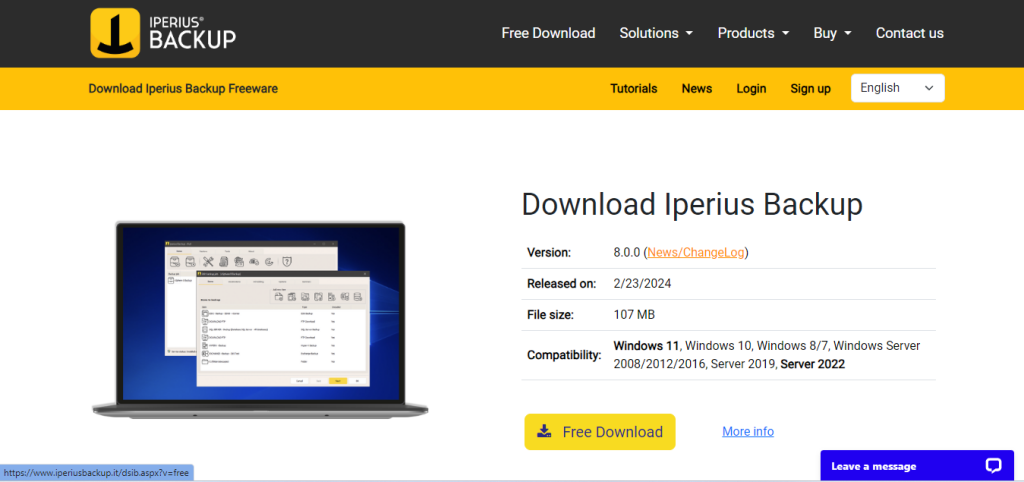
O Iperius Backup oferece diferentes versões, incluindo opções gratuitas e pagas com recursos avançados. Após o download da configuração, você pode ativar uma versão de teste por 21 dias ou inserir uma licença paga para acessar as versões premium. Siga o assistente de instalação para instalar o software em seu computador
Etapa 2: configurar o backup
Após instalar o Iperius Backup, inicie-o e prossiga com a configuração do seu plano de backup.
- Crie um novo backup : Na tela principal, clique em “Criar novo backup”. Isso iniciará o assistente.
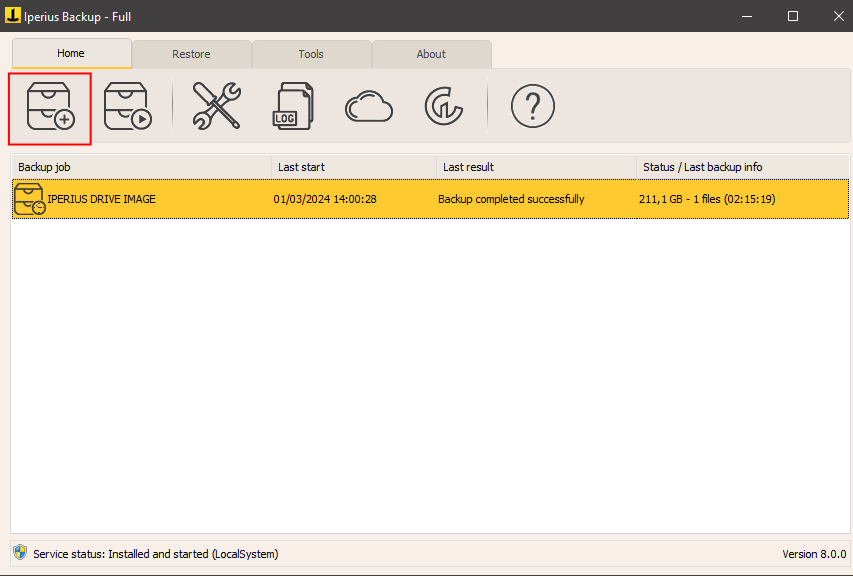
- Escolha arquivos para salvar : selecione os arquivos, pastas ou disco inteiro que deseja incluir no backup. O Iperius permite selecionar pastas específicas ou unidades inteiras, incluindo sistemas operacionais e aplicativos. Além disso, na versão premium, o Iperius oferece a possibilidade de fazer backup do Office 365, máquinas virtuais e bancos de dados , garantindo proteção completa dos seus dados críticos.
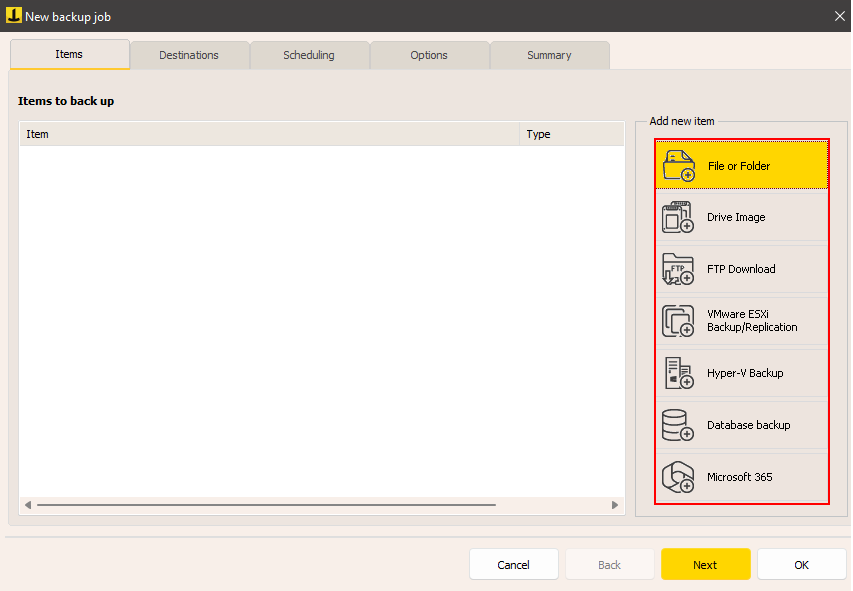
- Destino do backup : escolha onde salvar seu backup. O Iperius suporta múltiplos destinos, como discos externos , NAS (Network Attached Storage), armazenamento em nuvem (Google Drive, Dropbox, OneDrive, Cloud S3) e servidores FTP .
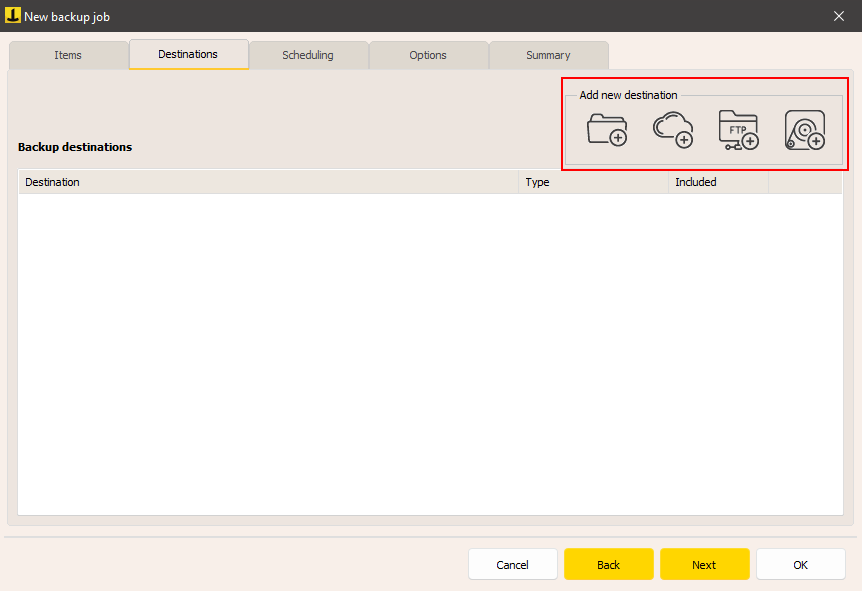
- Agendar backup : para garantir que seu computador esteja sempre protegido, configure um agendamento de backup automático. Você pode escolher a frequência de backup , como diária, semanal ou mensal.
Etapa 3: opções avançadas e execução
Antes de fazer backup, explore as opções avançadas oferecidas pelo Iperius. Você pode configurar notificações por e-mail para estar sempre informado sobre o resultado de seus backups, criptografar seus backups para maior segurança e muito mais.
Assim que seu plano de backup estiver configurado, salve-o e clique em “Executar” para iniciar o processo. O Iperius Backup começará a salvar seus dados no destino escolhido, garantindo que eles estejam seguros em caso de problemas com seu computador .
Conclusão
Realizar um backup completo do seu computador com o Iperius Backup é um processo simples, mas poderoso, que garante a segurança dos seus dados. Graças aos seus recursos avançados, como backup ilimitado de VMs Microsoft 365, VMware e Hyper-V, e suporte para backup em diversos serviços em nuvem , o Iperius Backup oferece uma solução completa para todas as suas necessidades. Configure um plano de backup automático e aproveite as opções de imagem da unidade e recuperação de desastres para garantir que seus dados estejam sempre seguros, independentemente dos desafios que você possa enfrentar. Com o Iperius Backup, proteger seus dados nunca foi tão simples e eficaz.

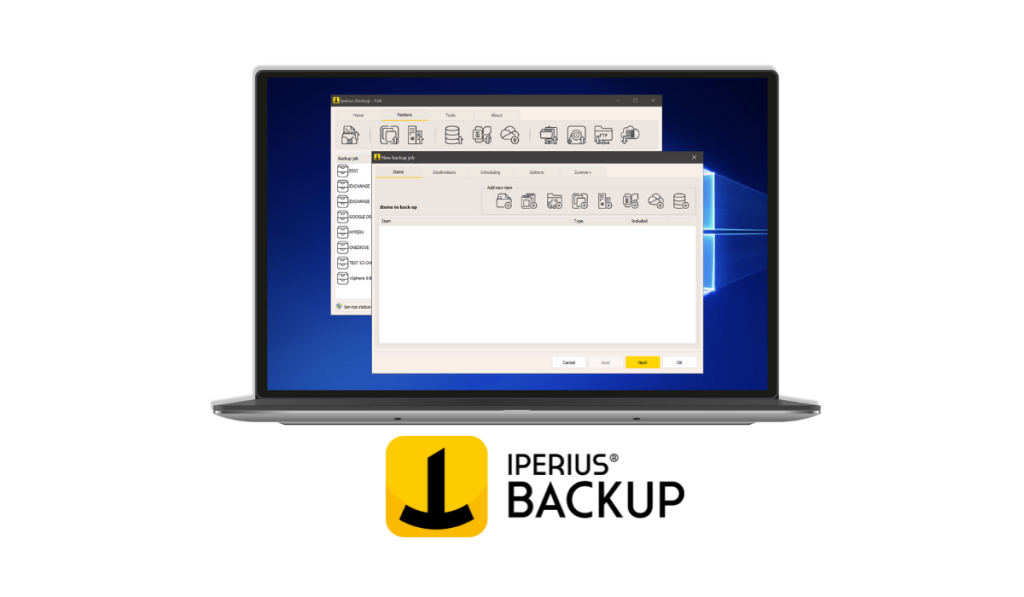
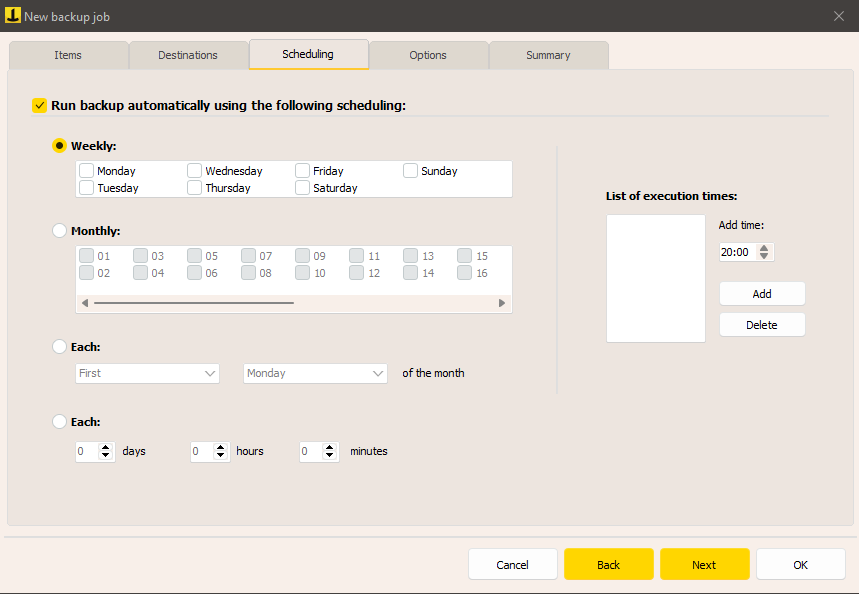
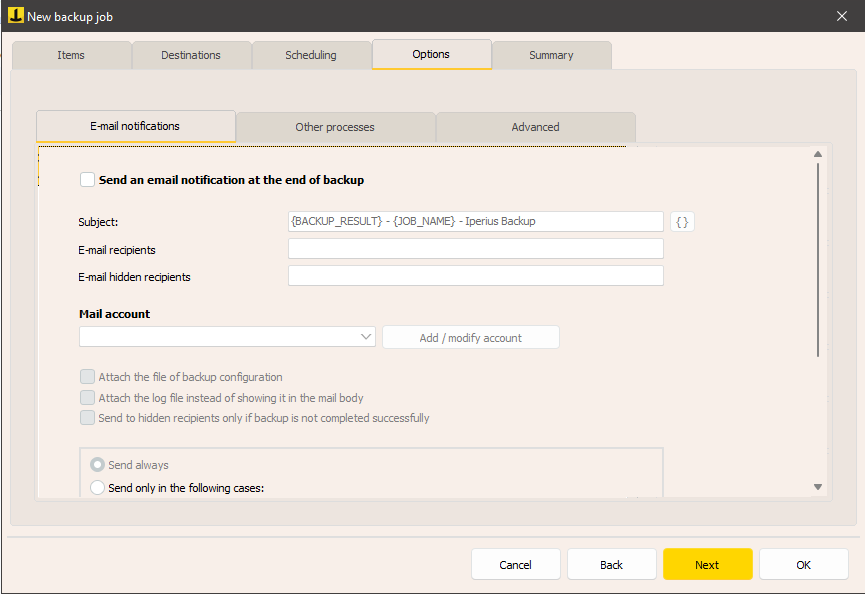
PLEASE NOTE: if you need technical support or have any sales or technical question, don't use comments. Instead open a TICKET here: https://www.iperiusbackup.com/contact.aspx
**********************************************************************************
PLEASE NOTE: if you need technical support or have any sales or technical question, don't use comments. Instead open a TICKET here: https://www.iperiusbackup.com/contact.aspx
*****************************************